
Control Center op de Mac consolideert alle systeem schakelt en controle in een nette drop-down menu. Plus, krijgt u toegang tot nieuwe functies, zoals Dark modus Nu afspelen, en nog veel meer. Hier ziet u hoe het Control Center op de Mac te gebruiken.
Het Control Center fungeert als een ruimtebesparende maat voor de Mac menubalk. Functies zoals Wi-Fi en Bluetooth zijn nu te vinden in het Control Center. Maar als je ze missen en zou liever om ze te openen in de menubalk, is het gemakkelijk om het even welke Control Center punt vastmaken aan de menubalk (neem een kijkje op de laatste sectie voor meer informatie).
Controlecentrum op Mac gebruiken
Mac-gebruikers die actief zijn MacOS Big Sur en hoger kan de toegang Controle Centrum . U vindt het pictogram Control Center in de rechterbovenhoek van het scherm, naast de tijd.

Als je er op klikt, krijg je een Mac-versie van het te zien iPhone en iPad's Control Center .

Op de top, dan heb je controls voor “Wi-Fi”, “Bluetooth”, “AirDrop”, “Niet storen”, “Helderheid toetsenbord,” en zie “Screen Mirroring.” Je kan elke controle om de functies uit te breiden te selecteren.
VERWANT: Wat is er nieuw in MacOS 11.0 Big Sur, nu beschikbaar
Zo zal de “Wi-Fi” control je een overzicht van alle beschikbare Wi-Fi-netwerken, vergelijkbaar met de menu in MacOS Catalina en eerder.
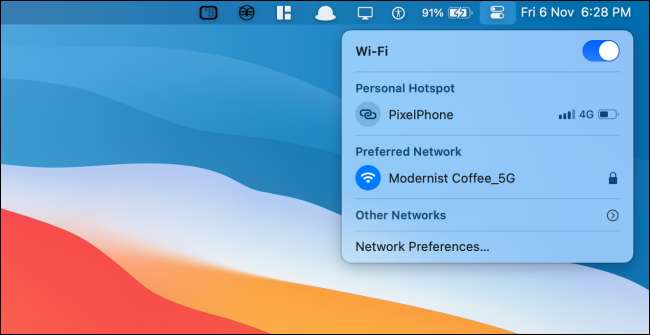
Daaronder zie je modules voor verschillende functies, zoals “Beeldscherm”, “Sound” en “Now Playing”.
Als u op de “Display” panel zal show die u schakelt voor “Dark Mode” en geef “Night Shift.”

De “Geluid” panel zal u een lijst van alle beschikbare geluid uitgangen.
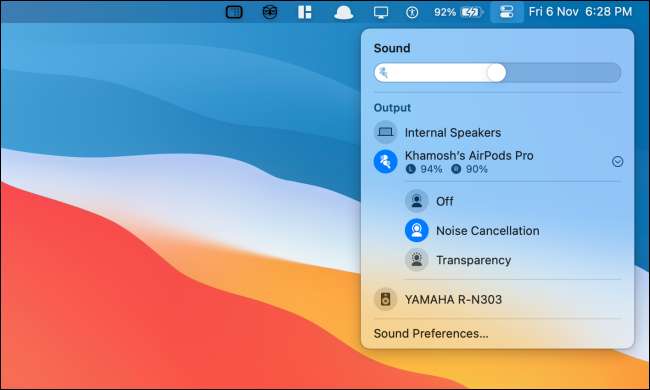
“Now Playing” panel geeft u het afspelen controle voor alle media (meerdere apps tegelijk worden hier ondersteund).
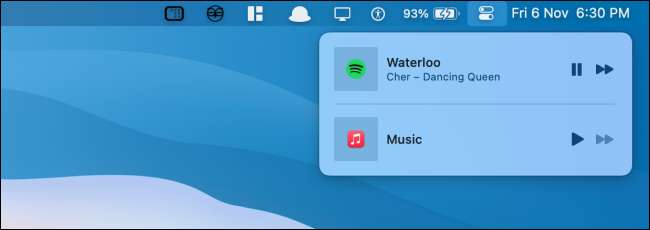
Klik op de knop “Control Center” om terug te gaan of naar het Control Center verbergen. Klik ergens buiten het Control Center om snel te verbergen.
Hoe kan ik meer functies toevoegen aan Control Center op de Mac
Je kunt niet panelen verwijderen uit Control Center op de Mac, maar u kunt meer functies toe te voegen. U kunt “Toegankelijkheid Sneltoetsen”, “batterij” en “Fast User Switching” controles (of modules) toe te voegen aan het Control Center.
Om dit te doen klikt u op de “Apple” knop in de menubalk en kies de optie “System Preferences”.

Klik vervolgens op de “Dock & amp; Menubalk "-knop.

Hier, scroll naar beneden naar de paragraaf “Andere Modules”, en kies de module die u wilt toevoegen aan het Control Center.
Klik vervolgens op het vinkje naast de “Show in Control Center” optie om de functie toe te voegen aan het einde van het Control Center. Als u ook wilt een snelkoppeling toe te voegen in de menubalk, kunt u de “Show in menubalk” optie in te schakelen.

De nieuwe modules zal verschijnen aan de onderkant van de Control Center. Klik op een module om alle opties te zien.

De “Battery” module zal tonen u de details van uw status van de batterij.

De “Fast User Switching” module zal u een overzicht van alle beschikbare gebruikers op je Mac. Klik op een profiel om heen te gaan.

“Toegankelijkheid Shortcuts” module toont u een selectie van vaak gebruikte toegankelijkheid functies die u snel kunt in- of uitschakelen in het menu.

Hoe te Pin Control Center Artikelen toevoegen aan de menubalk
Als u sneller toegang tot een aantal controles, zoals “Wi-Fi”,”Bluetooth” of ‘Sound, wil’ kunt u ze direct toe te voegen aan de menubalk. Het is zo makkelijk als drag and drop!
Open het “Control Center” en klik en sleep een paneel om de menubalk. Plaats het waar je wilt en laat gaan. De besturing blijft nu in de menubalk permanent.

Klik op het pictogram om uit te breiden en te zien alle opties. Zo kunt u snel donkere modus van de optie “Display” in te schakelen.

Als u wilt verwijderen of Herschik de besturing , Houd de "Command" -toets ingedrukt en sleep het pictogram om deze rond te verplaatsen.
Als u het pictogram wilt verwijderen, sleept u deze naar het bureaublad terwijl u de toets "Command" houdt en de cursor loslaten.

Nieuw bij Mac? Hier zijn de Zeven MAC-tweaks die uw productiviteit zullen verhogen .
VERWANT: 7 Macos tweaks om uw productiviteit te vergroten







